この章を始める前に
[1] 広島大学では、マイクロソフト社との包括ライセンス契約(Microsoft Enrollment for Education Solutions)を結んでいます。これによって広島大学の学生は広島大学が定める利用要領に基づいて、いくつかのマイクロソフト社製ソフトウェア製品(Microsoft Office等)を無償で利用することができます。
Microsoft Office については、広島大学の学生は個人所有のPCで5台まで無償で利用することができます。
※厳密には「Windows or MacOSのPC、タブレット、スマートフォン各5台(合計15台)」まで使えます。ただし卒業までに継続利用手続きを行った1台以外は卒業後は利用できなくなりますので、ご注意ください。ここで紹介する配布サイトの中に「継続利用手続き」についても説明があります。

広島大学学生向けOffice365ProPlusのインストール
[2] 以下のサイト「Office365 ProPlus Windows PC向け インストール手順」をブラウザで開き、説明に従ってください。
開く際にID,パスワードを要求されたら、広大ID(学生番号)と広大パスワード(学生証と一緒に配布された紙に書いてある)を入力してください。
https://mslicense.office.hiroshima-u.ac.jp/sw-room/ms/office2013Pro.html[3] このページの説明をひととおり下まで読んでから、左側メニューの「各種ソフトウェアのダウンロード」をクリックします。
[4] 「学生の個人所有PCへのインストールはここから」をクリックします。
[5] 右のような画面になるので、「個人所有PCのOffice製品は、Office365 Pro Plusをご利用ください」をクリックします。
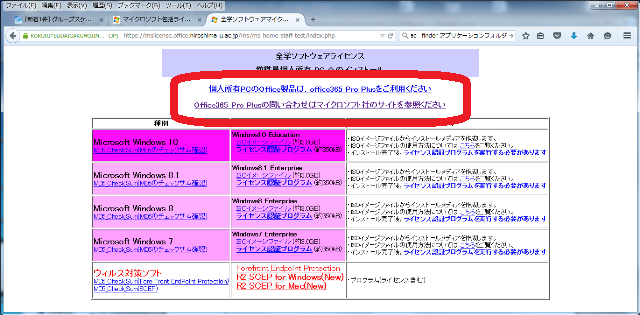
[6] Office365にサインインする画面になります。まず「IMCアカウント名@hiroshima-u.ac.jp」を記入し「次へ」をクリックします。
[7] Hiroshima Universityと書かれた画面に移動しますので、広大パスワードを入力し「サインイン」をクリックします。
[8] 右上に出る「Officeをインストール」をクリックします。あとは画面の指示に従ってインストーラーを保存し、そのインストーラーを起動するとOffice365ProPlusがインストールされます。最後に使用許諾契約を承諾するために「同意する」をクリックすると、インストール完了です。
※この方法でインストールしたOfficeは広大メールアドレスによるライセンス認証も済んでいるので、すぐに使うことができます。ただしこの章の最初に書いたように、広島大学を卒業した後は利用できなくなりますので注意してください。
[9] このテキストの第4章「自動アップデートのセットアップと、PCのフルスキャン」に戻ってください。